Se você acabou de postar um vídeo do TikTok e percebeu que precisa adicionar mais imagens ou remover segmentos indesejados, não se preocupe - existem diferentes maneiras de fazer isso. Embora o TikTok não permita que você edite vídeos postados diretamente, existem várias soluções alternativas que permitem fazer edições no TikTok com relativamente pouco esforço.
Aqui estão as melhores maneiras de editar vídeos no TikTok depois de postar.
Salve seu vídeo e reenvie-o
Se você quiser remover uma marca d'água ou adicionar um local a um vídeo do TikTok após a postagem, o método mais simples é salvá-lo e reenviá-lo. Essa opção oferece o máximo de controle e permite que você faça as edições necessárias. Salvar e refazer o upload de um vídeo permite que você faça alterações, incluindo:
- Adicionar ou remover hashtags.
- Reescrever as descrições dos vídeos.
- Ativando legendas.
- Mudando os efeitos do estilo.
- Inserindo música de fundo e áudio.
- Cortando e reorganizando clipes.
Siga estas etapas para remover um vídeo e republicá-lo com as novas edições.
1. Vá para o seu perfil
Abra o TikTok em seu celular e clique em “Perfil” no canto inferior direito da tela.
2. Selecione o vídeo e clique nos três pontos
Encontre o vídeo postado que você deseja editar. Selecione o vídeo e toque no ícone de três pontos no menu inferior direito.
3. Salvar
Clique no botão “Salvar vídeo”. Nas opções de compartilhamento disponíveis, escolha salvar o vídeo no armazenamento do seu dispositivo. Como alternativa, você pode enviá-lo para um aplicativo de armazenamento em nuvem como o Google Drive, onde você pode recuperar facilmente o vídeo de qualquer dispositivo conectado.
4. Excluir
Antes de prosseguir, volte ao menu e toque em “Excluir” para remover o vídeo. Observe que isso também exclui curtidas e comentários, e a versão republicada pode não funcionar tão bem. Faça isso somente se tiver certeza absoluta de que deseja remover o conteúdo.
5. Carregar novamente
Toque no ícone “+” na parte inferior da tela para reenviar o vídeo salvo. Agora você pode editar os efeitos, ajustar o dimensões do vídeo, ou altere a legenda antes de republicá-la.
Edite seus rascunhos salvos
Se quiser evitar começar do zero e reenviar vídeos, você pode reduzir o tempo e o esforço usando rascunhos para salvar seu conteúdo inacabado. Dessa forma, você pode ter uma ou várias versões de vídeo se precisar substituir um vídeo postado. Veja como usar rascunhos salvos para editar o conteúdo publicado.
1. Vá para o seu perfil
Toque no ícone Perfil na página inicial do TikTok para navegar até seu perfil.
2. Abra rascunhos e selecione
Clique em “Rascunhos” para abrir a pasta com todos os seus vídeos salvos — a pasta deve ser listada antes de todos os outros vídeos em seu perfil. Selecione o que você deseja editar.
3. Edite o vídeo
Edite seu rascunho para corrigir erros ou adicionar efeitos, ou use isso como uma oportunidade de seguir uma direção completamente diferente.
4. Salvar como rascunho ou upload
Quando estiver satisfeito com suas edições, salve seu vídeo atualizado como um novo rascunho ou faça o upload dele. Quanto mais rascunhos você tiver de um vídeo, mais fácil será voltar atrás e alterar elementos diferentes, então nunca é uma má ideia fazer as duas coisas.
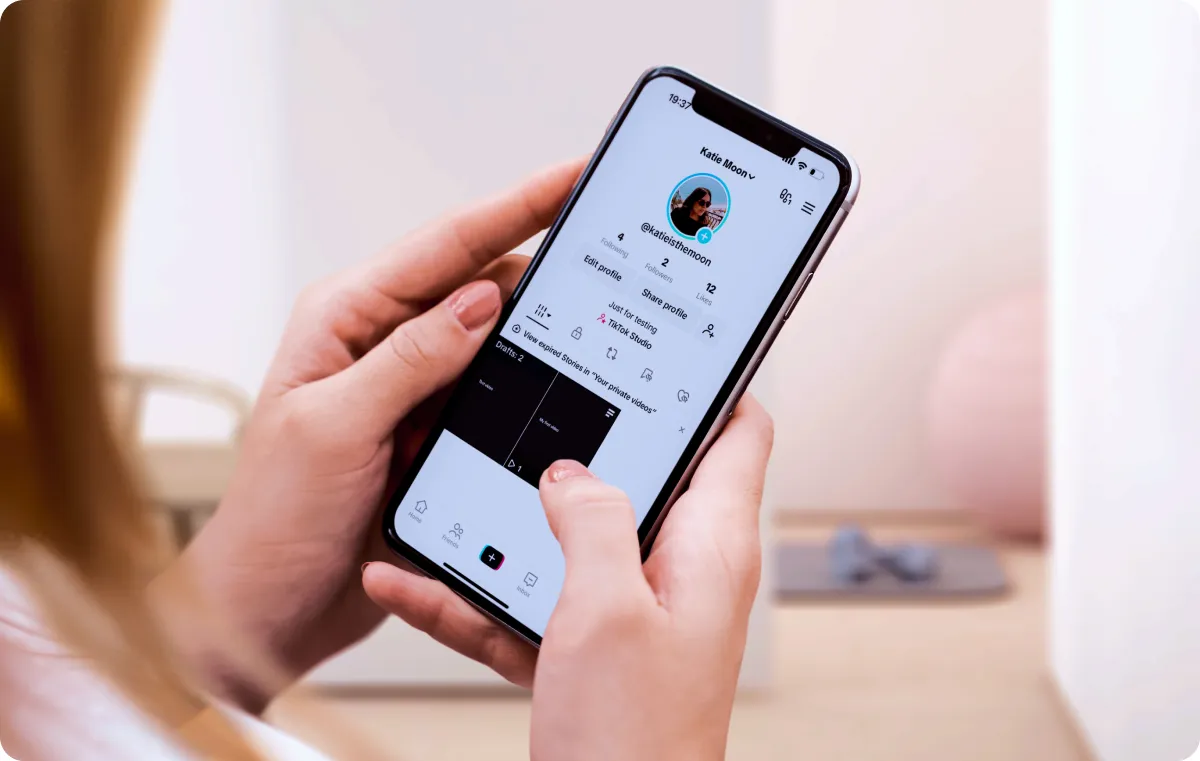
Alterar as configurações de privacidade
Um vídeo incorreto ou mal editado pode prejudicar a imagem da sua marca e afetar o crescimento do seu canal. Dito isso, pode haver momentos em que você queira publicar ou manter um vídeo, mas impedir que as pessoas o vejam.
Alterar as configurações de privacidade permite ocultar o conteúdo compartilhado do público, para que você possa decidir se deseja fazer alterações antes que alguém veja o que você publicou. Siga estas etapas para alterar suas configurações de privacidade.
1. Vá para o seu perfil
Clique no ícone Perfil.
2. Selecione e clique nos três pontos
Encontre o vídeo que você deseja editar. Toque no vídeo e escolha o ícone de três pontos para abrir o menu de opções.
3. Selecione Configurações de privacidade
Toque em “Configurações de privacidade” para ajustar as opções de compartilhamento da postagem.
4. Alterar configurações de privacidade
Ajuste a opção de privacidade de “Todos” para “Somente eu” para evitar que outras pessoas vejam sua postagem. Como alternativa, você pode restringir a postagem a amigos e seguidores se quiser que ela permaneça visível para um público limitado. Você sempre pode ajustar essas configurações posteriormente, se mudar de ideia.
Remake seu vídeo com Captions
Uma coisa é se você quiser apenas adicionar hashtags depois de postar no TikTok — outra situação é totalmente diferente se você precisar corrigir vários erros. Nesse caso, criar um vídeo do TikTok do zero pode ser melhor do que tentar corrigir todos os erros. É aí que Captions podem ajudar.
Os recursos de inteligência artificial do Captions permitem que você crie vídeos prontos para o TikTok em segundos. Use o AI Creator para gerar vídeos de alta qualidade em vários idiomas ou automaticamente editar clipes existentes com Edição de IA. Captions permitem que você aprimore seu conteúdo de vídeo com efeitos como legendas ou legendas, transições perfeitas, e rMúsica isenta de royalties.
Veja como usar as Captions para editar seus vídeos publicados no TikTok.
1. Acesse seu perfil, salve e exclua
Faça login no TikTok e vá para o perfil. Escolha um vídeo, salve-o (ou adicione-o aos seus rascunhos) e exclua a postagem.
2. Adicionar arquivo ao editor de vídeo Captions
Abra as legendas em seu dispositivo móvel ou desktop e importe o vídeo salvo.
3. Editar ou refazer
Edite você mesmo o vídeo ou deixe que a IA faça isso por você. Para obter melhores resultados, seu vídeo deve:
- Seja 60 segundos ou menos — se for mais longo, você pode cortá-lo.
- Use uma orientação vertical (9:16).
- Não tenha edições atuais (como cortes, transições ou efeitos sonoros).
Se você importar um vídeo com mais de 10 minutos, poderá usar o Calções AI recurso para criar clipes curtos do conteúdo original.
4. Carregue seu novo vídeo
Após a edição, salve o vídeo em seu dispositivo e compartilhe-o no TikTok.
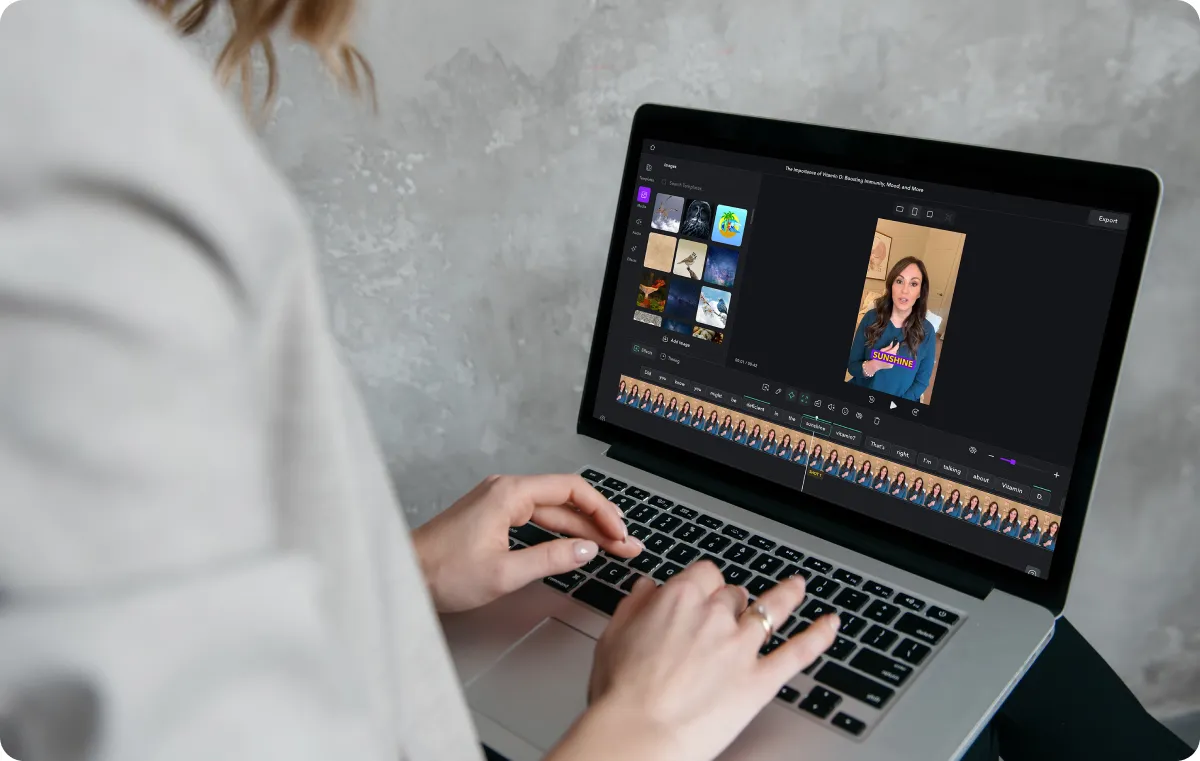
Experimente Captions hoje e descubra uma maneira mais fácil de melhorar e reimaginar seus vídeos do TikTok.
Perguntas frequentes
Você pode editar a capa de um vídeo do TikTok depois de postar?
Infelizmente, o aplicativo TikTok não permite que você edite a capa de um vídeo depois de postar. A capa, que é a miniatura que os espectadores veem antes de reproduzir seu vídeo, é bloqueada após a publicação. Se mudar a capa for importante, talvez você queira excluir e reenviar o vídeo com as edições desejadas. Para evitar isso, sempre verifique sua capa antes de clicar em “Publicar”.
É possível excluir e reenviar o TikTok?
Sim, não há problema em excluir e reenviar um TikTok, mas há algumas coisas a considerar. Ao excluir um vídeo, você perde todas as curtidas, comentários e compartilhamentos. O reupload dá a você a chance de fazer edições ou escolher uma capa melhor, mas o conteúdo pode ter um desempenho diferente na segunda vez devido ao algoritmo e ao tempo do TikTok. Use essa opção somente para ajustes importantes.
Por que não consigo editar um vídeo no TikTok?
O aplicativo TikTok não permite que você edite vídeos logo após a publicação porque a plataforma se concentra no compartilhamento rápido de conteúdo em tempo real. Se você perceber que há um erro, você precisará excluir e reenviar o vídeo com suas alterações. Para evitar isso, use as ferramentas de edição de Captions ou do TikTok ou aplicativos externos para aperfeiçoar seu vídeo antes de compartilhá-lo. Planejar e revisar seu conteúdo minuciosamente pode economizar tempo e evitar esse problema.









